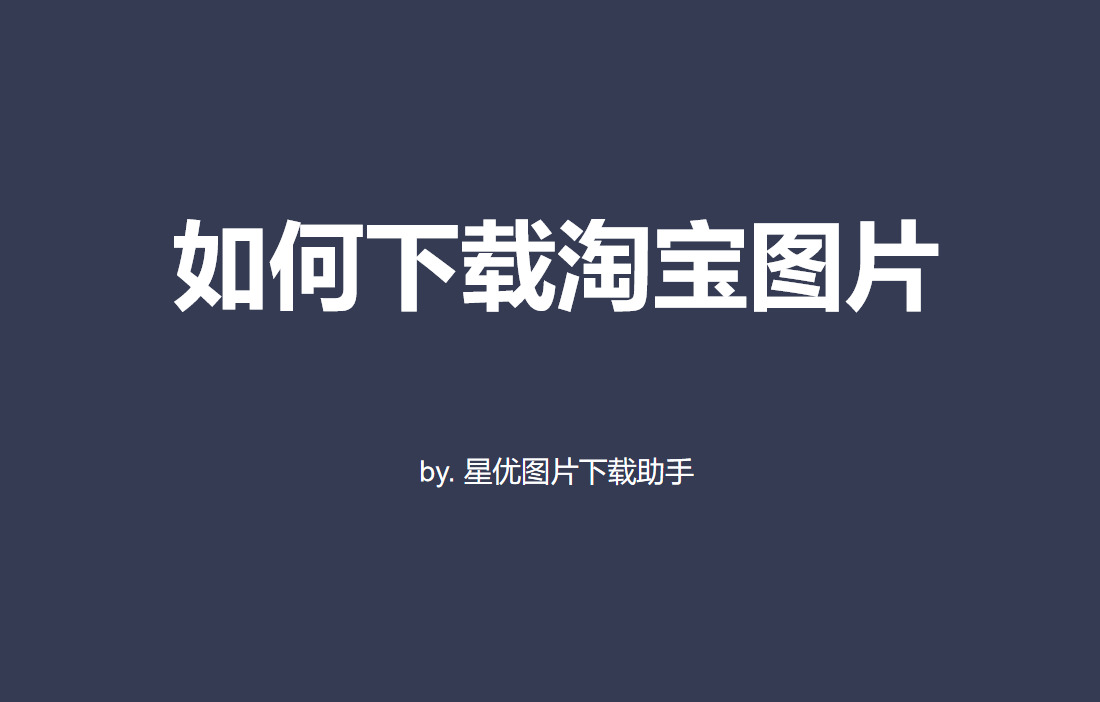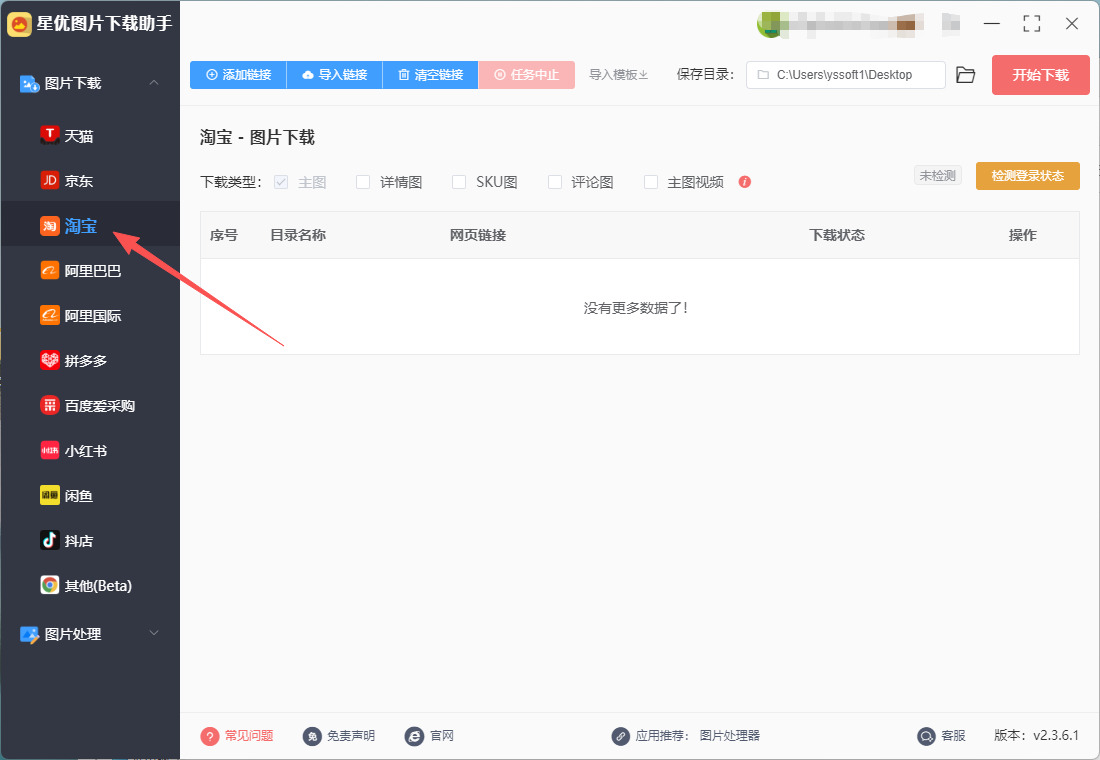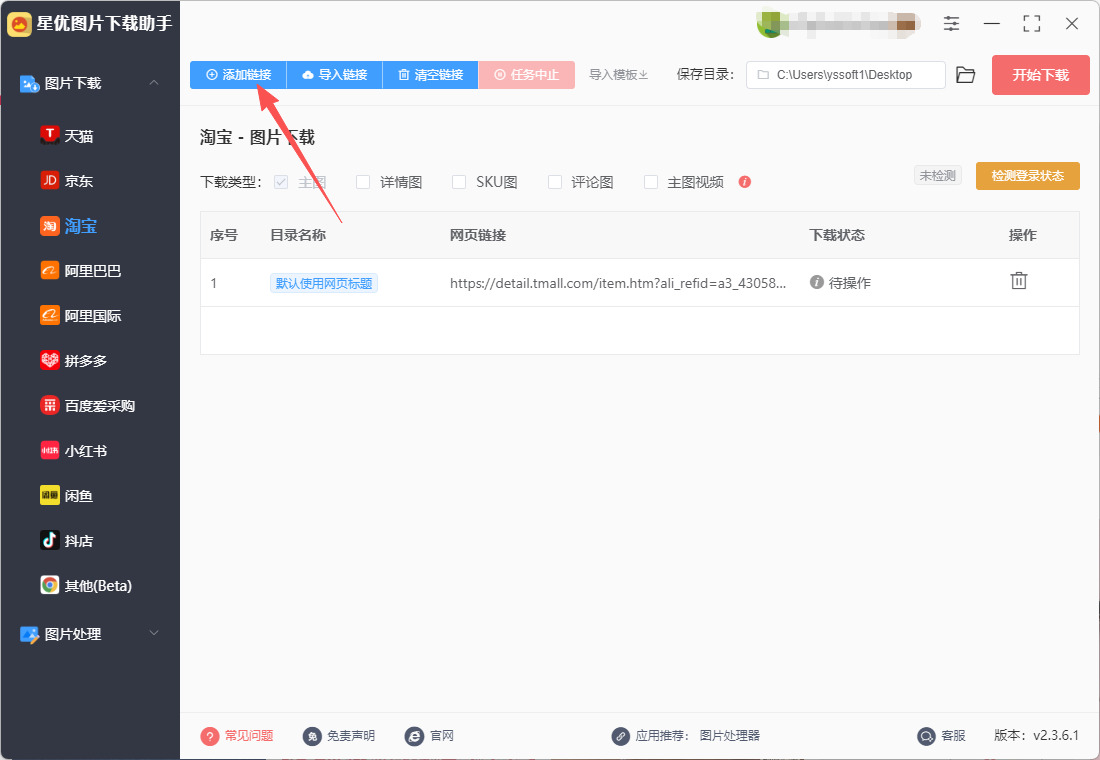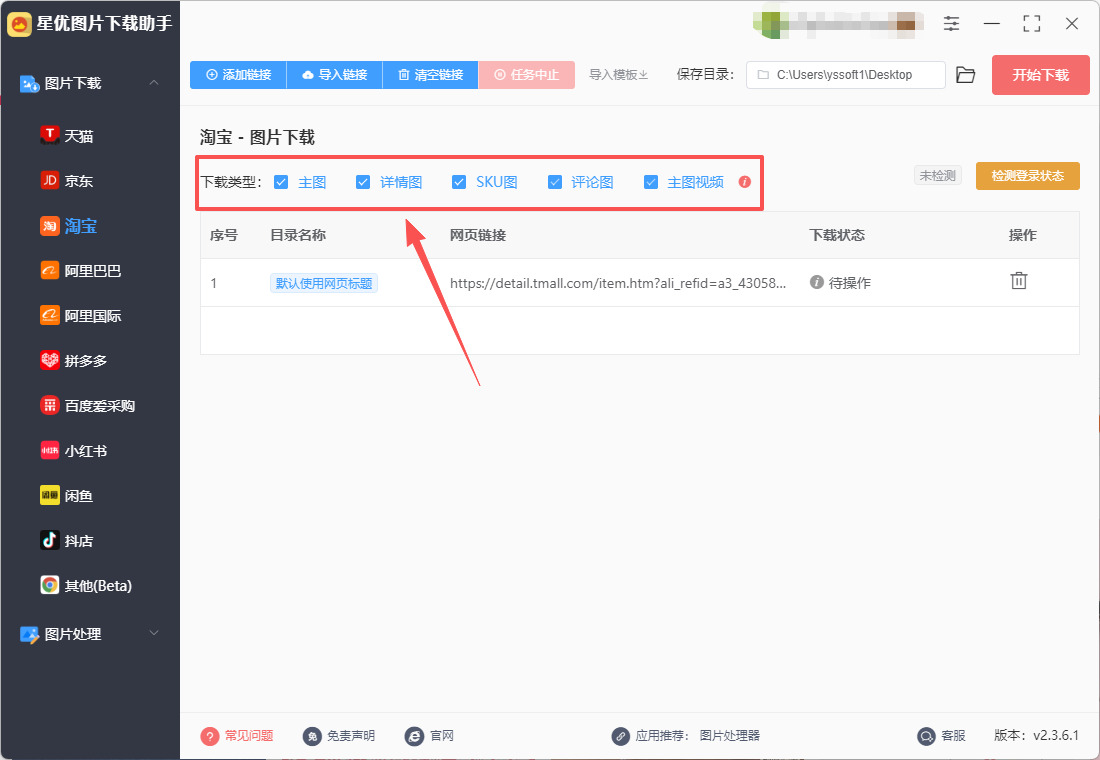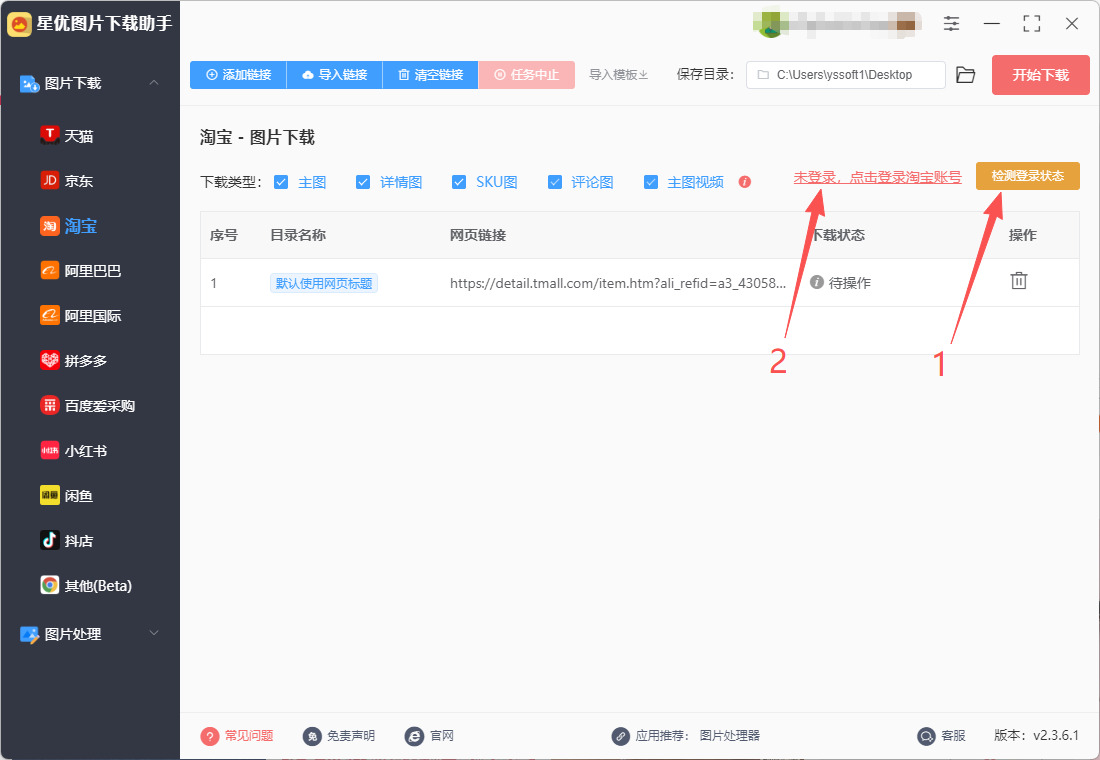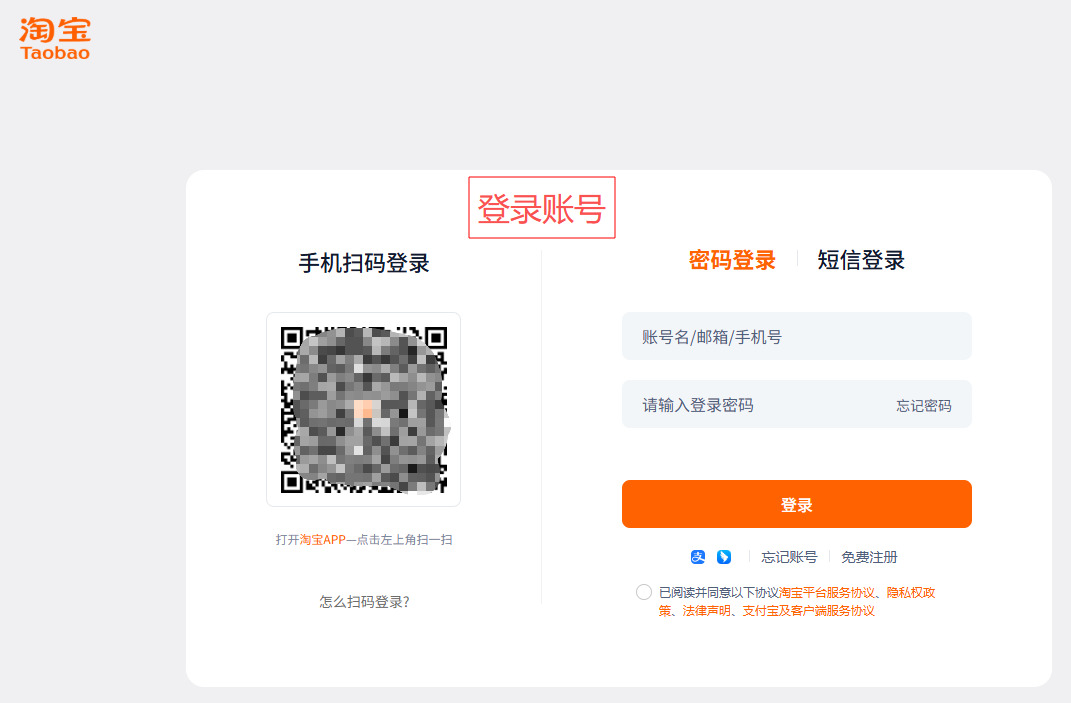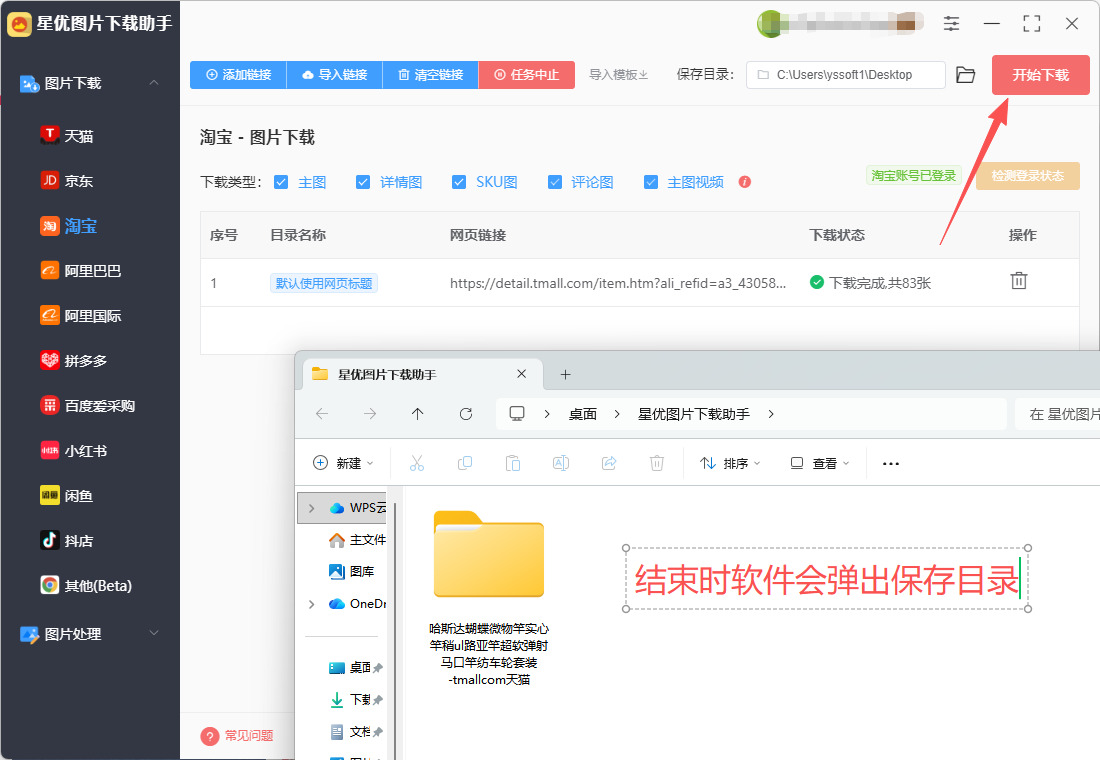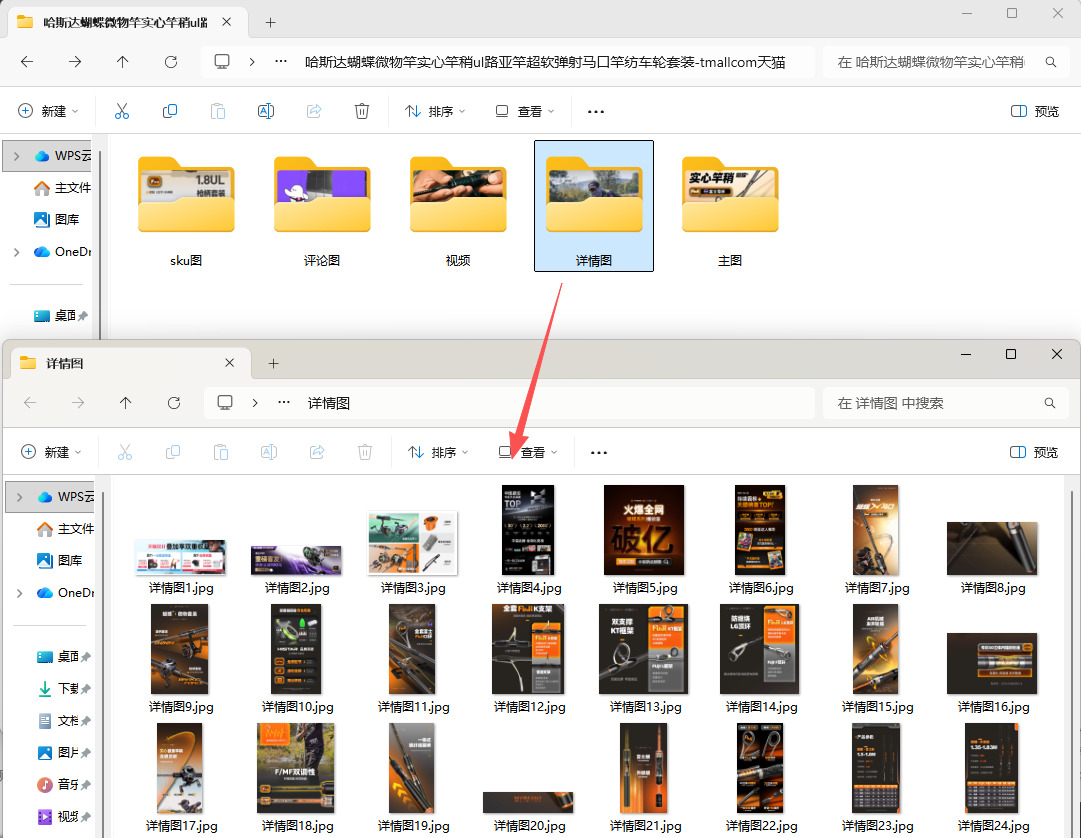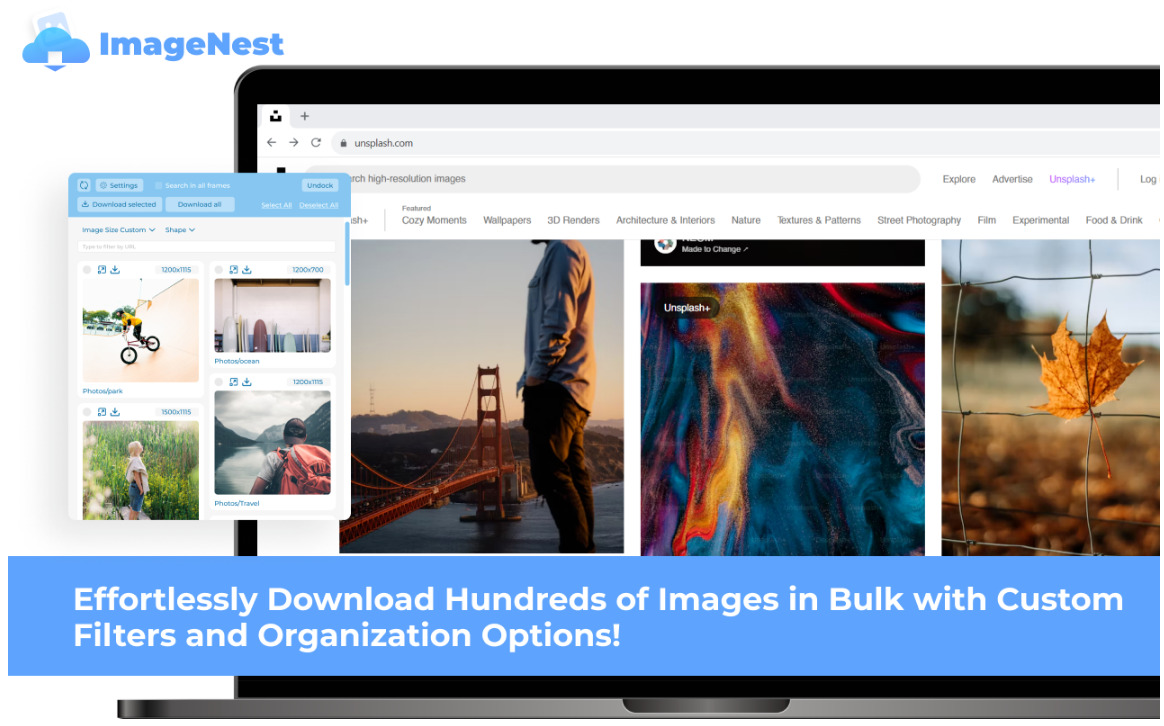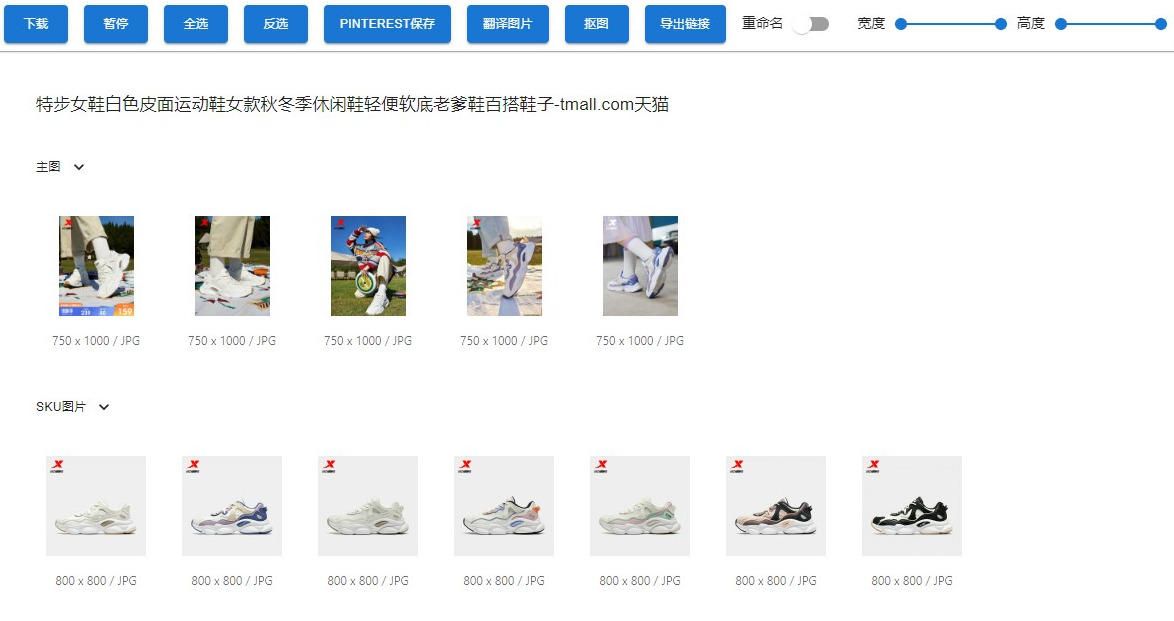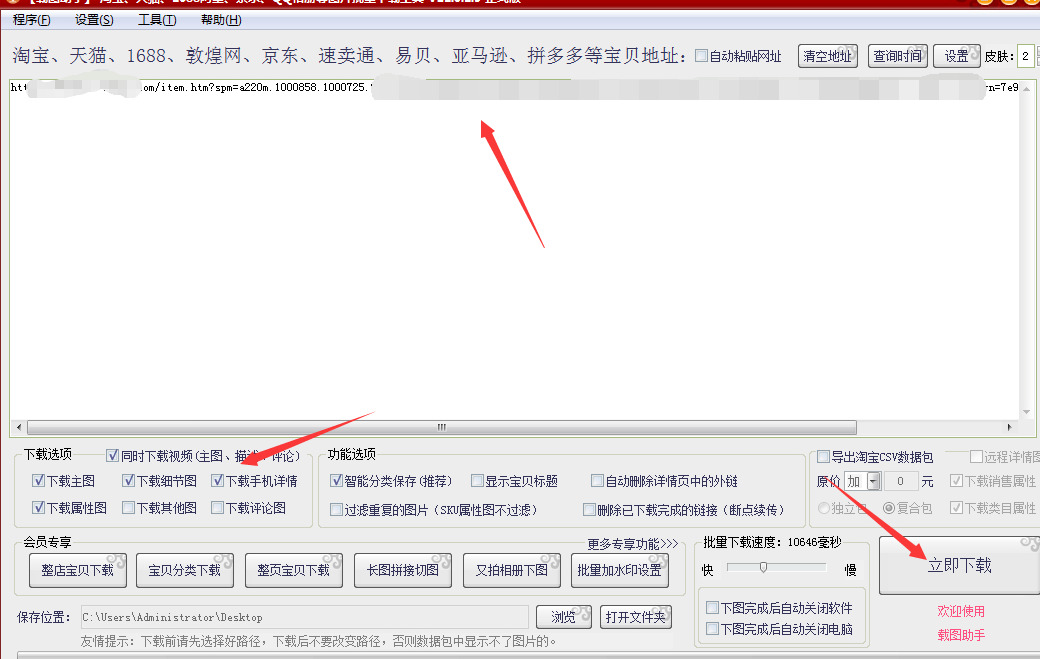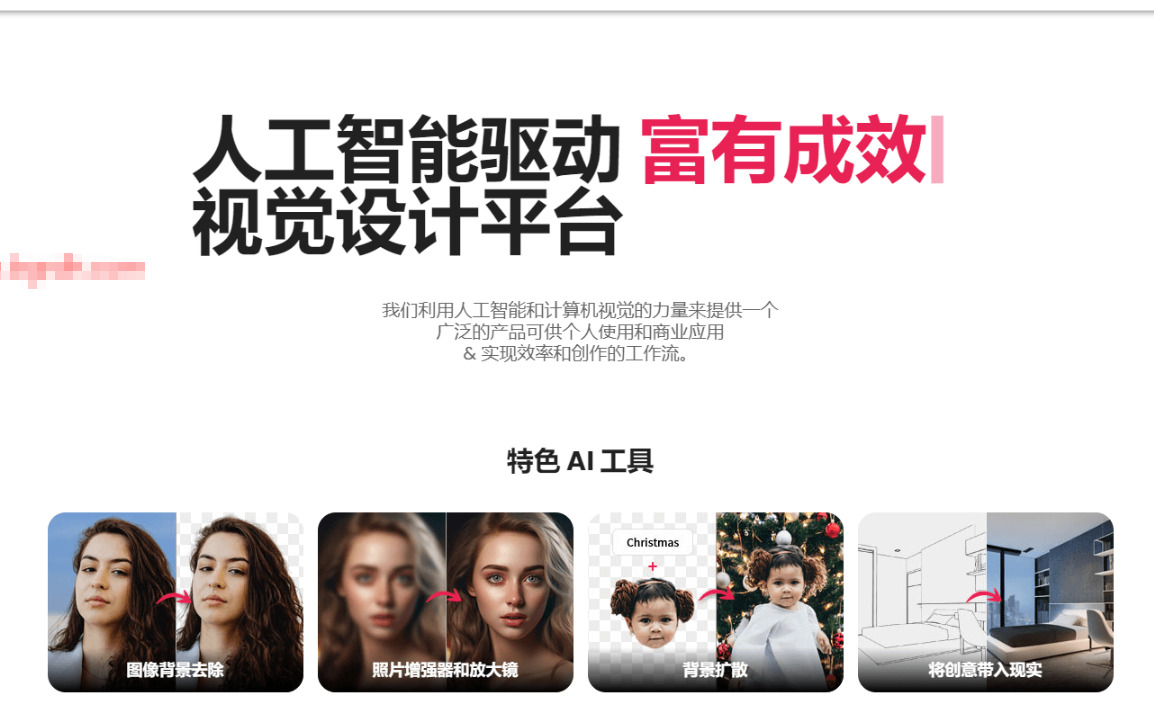如何下载淘宝图片?淘宝图片的下载技能,对于商家来说,尤为重要。商家在运营店铺时,往往需要多次上传、更新和修改商品图片以吸引更多顾客。而有时,一些优秀的商品图片并不是商家自己拍摄的,而是通过淘宝平台直接获取的。这时,如何快速、有效地下载其他商家的图片,成为了提升效率的一项技能。例如,有些商家需要参考其他同类商品的展示图片,或者下载某些高质量的产品照片来进行广告创作或宣传。掌握了下载淘宝图片的技巧后,商家能在更短的时间内完成自己的店铺更新和改版,从而提高店铺的吸引力和销量。
但是说实话,你知道如何下载淘宝里的商品图片吗?很多人会使用手动的方式一个一个下载,不仅效率低而且还会经常出现遗漏下载的情况,导致图片下载不完整,所以今天小编为大家分享几个一键批量下载的教材,只需要一个商品链接,就可以将所有商品图片下载下来,感兴趣的可以继续往下学习。
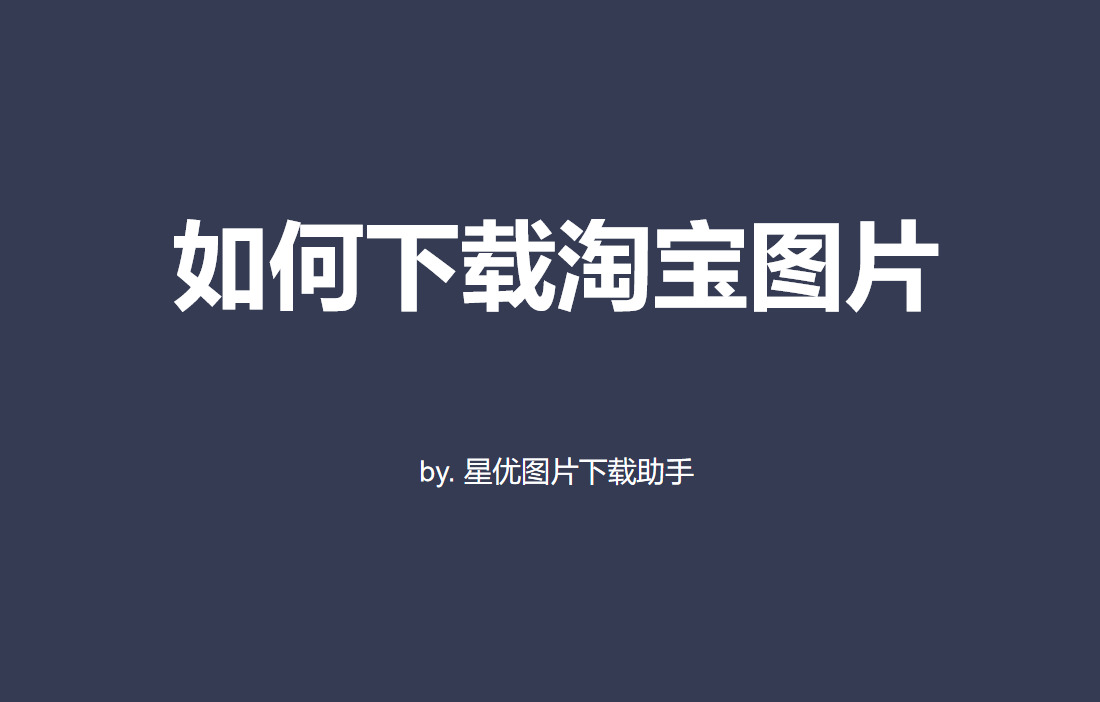
一、专业软件下载,批量获取商品原图
软件名称:星优图片下载助手
软件下载地址:https://www.xingyousoft.com/softcenter/XYCapture
步骤1、首先要做的必然是将星优图片下载助手安装到电脑上,结束后直接打开软件开始操作,请你点击左侧列表里的【淘宝】功能模块。
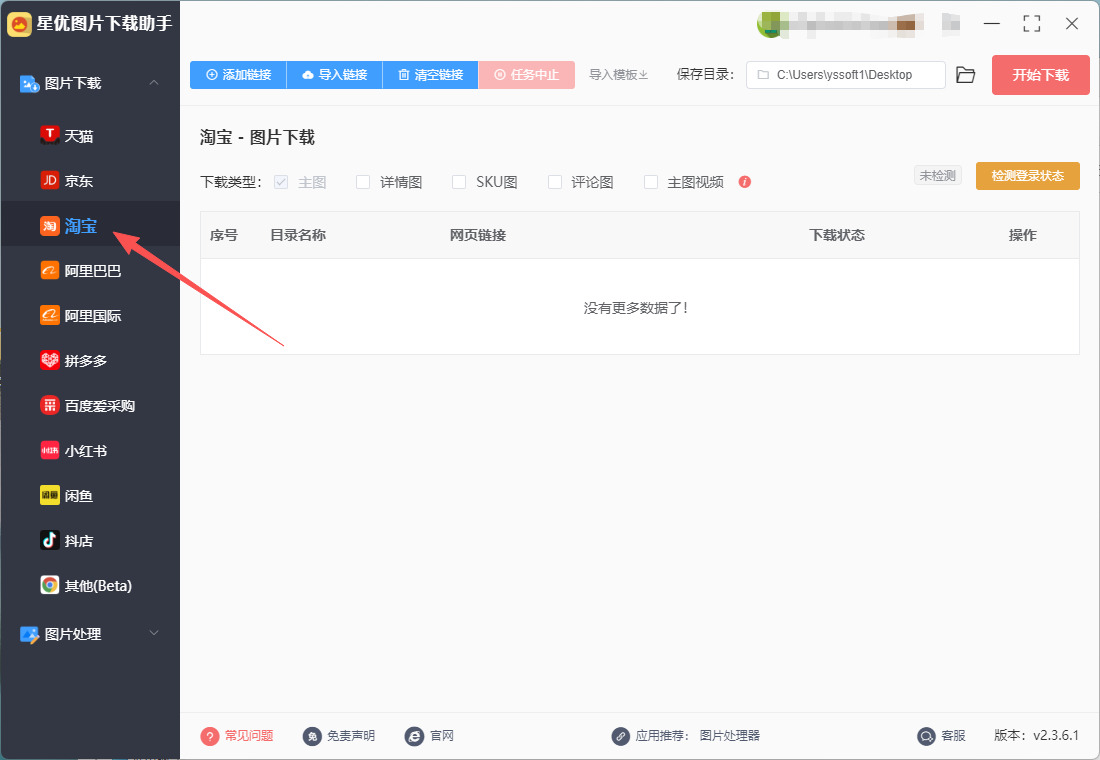
步骤2、添加商品链接到软件里
① 请你在电脑上打开淘宝,然后在里面找到目标商品,点击商品进入详情页,然后复制商品页的网址链接。
② 将复制的网址链接添加到软件里,通过点击左上角【添加链接】按键进行添加,当然是可以添加多个链接的。
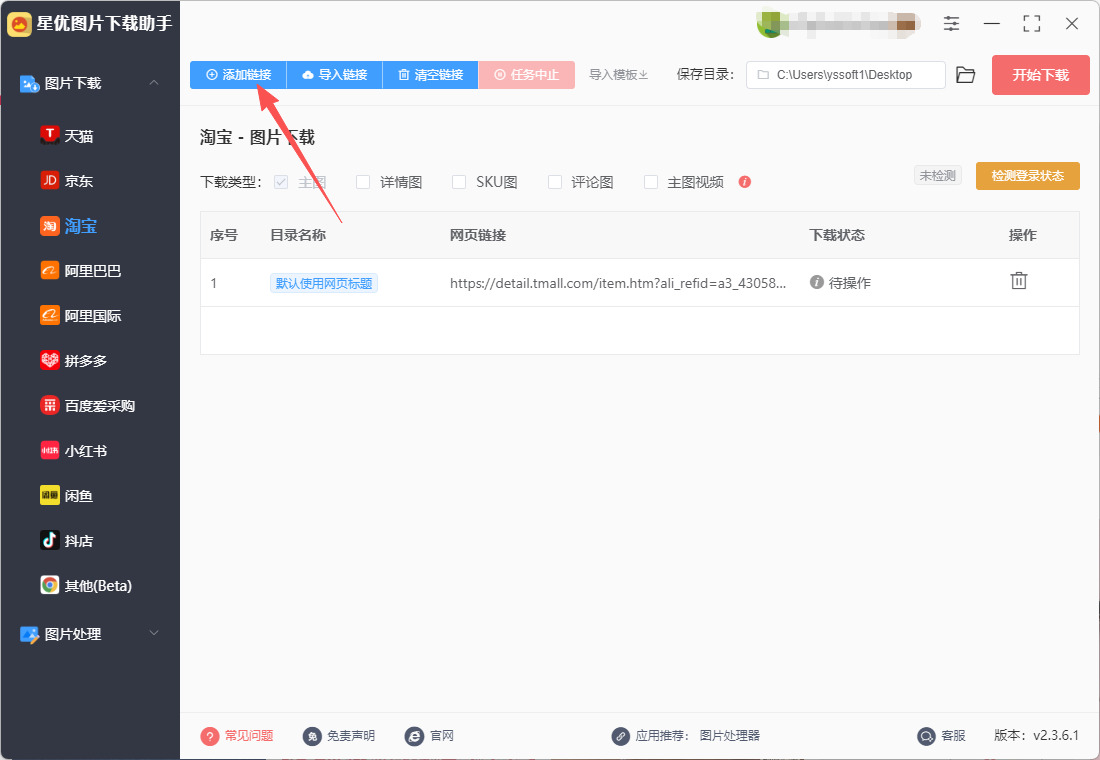
步骤3,设置下载类型,目前支持主图、详情图、sku图、评论图和视频,根据自己需要进行选择。
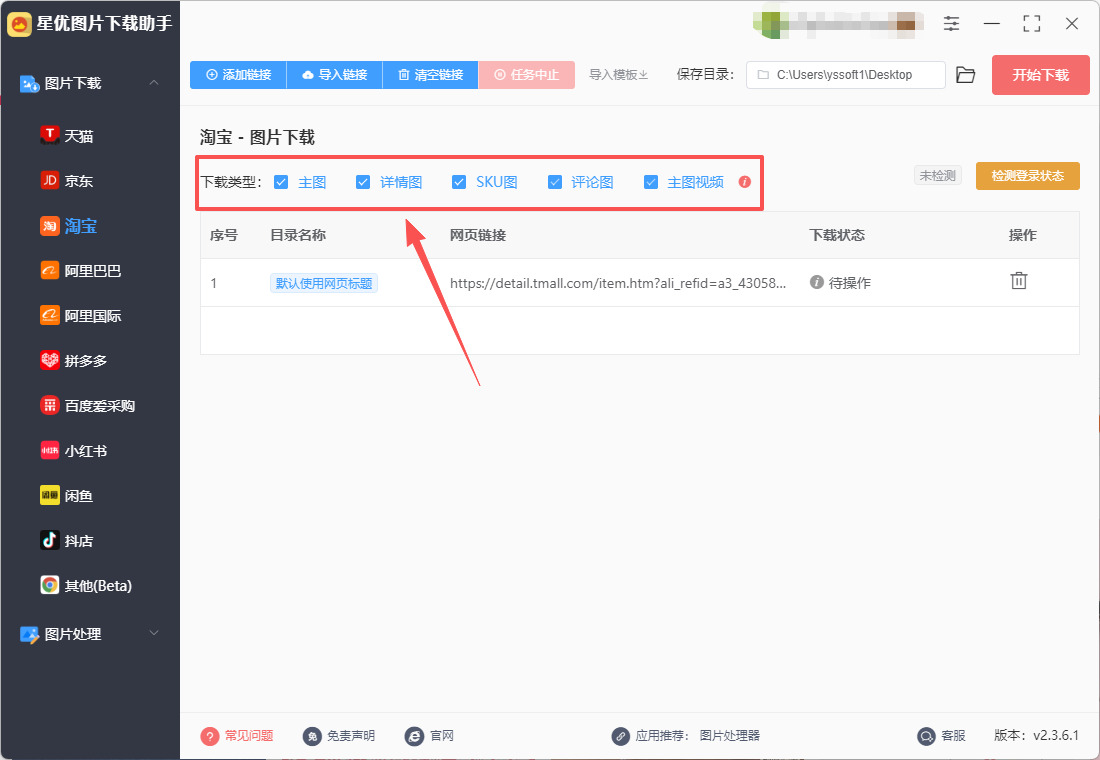
步骤4,另外还需要通过软件登录淘宝账号,登录顺序如下:
① 先点击“检测登录状态”黄色按键,检测完成后如果没登录,就点击左侧弹出的的“未登录,点击登录淘宝账号” 文字按键。
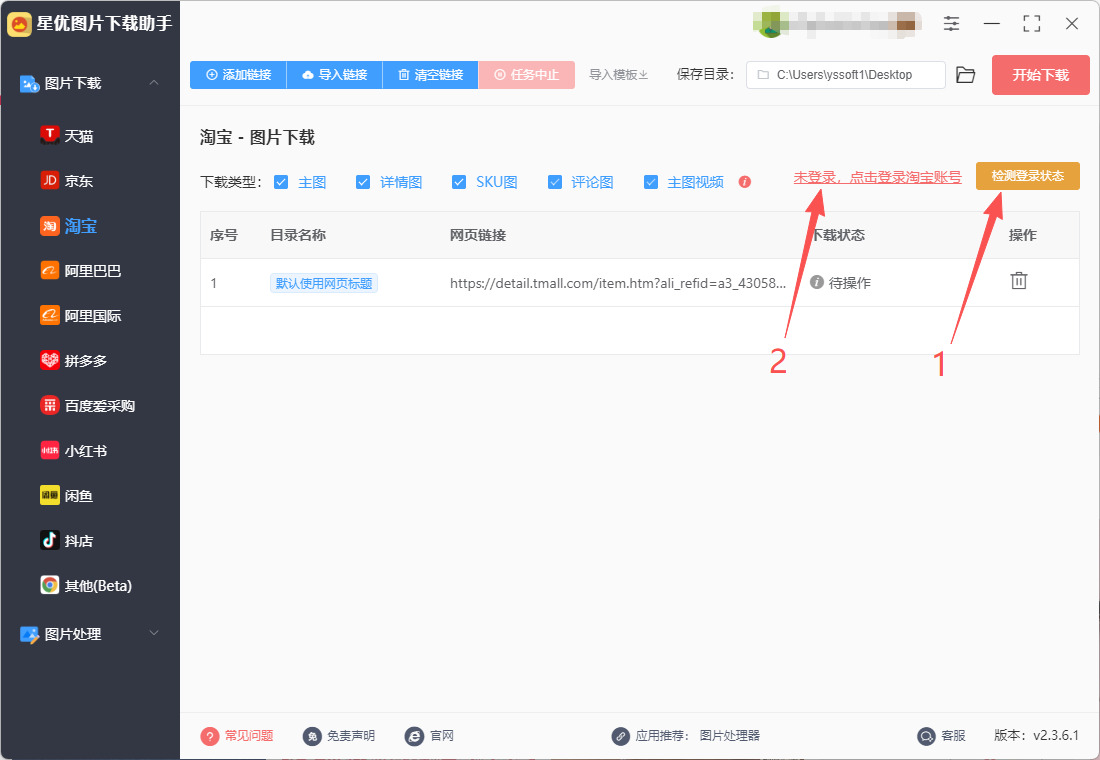
② 这时候登录窗口会弹出,支持账号密码、验证码和扫码三种登录方式,登录结束后可以关闭此窗口。
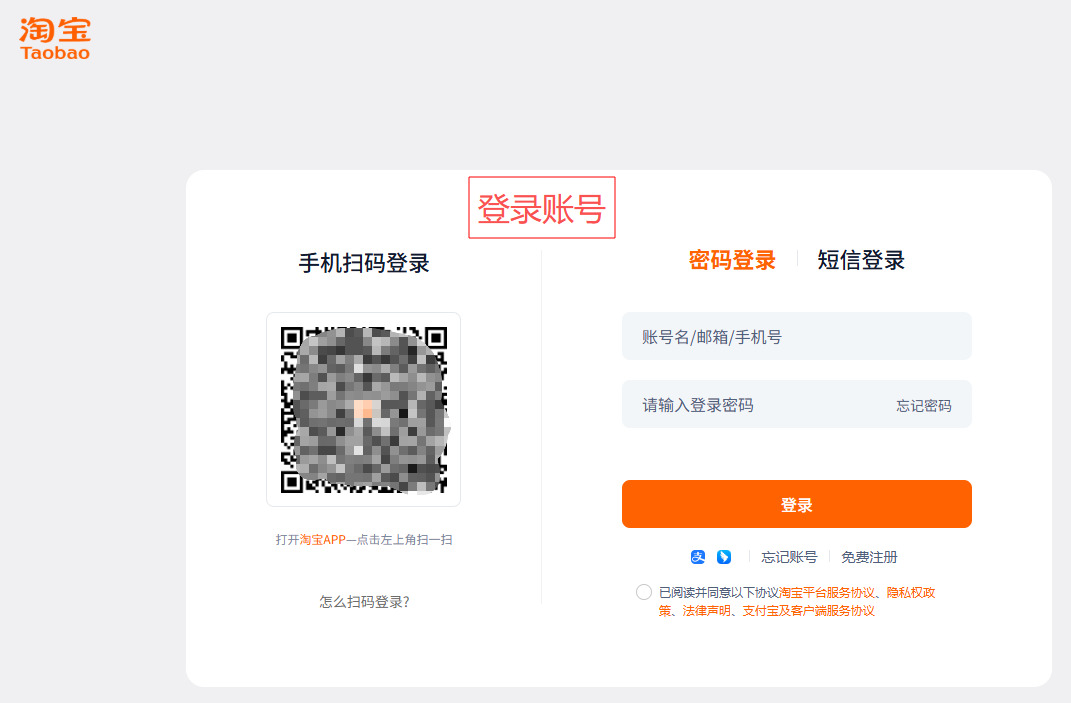
步骤5,完成登录后就可以点击右上角红色按键正式开启下载程序了,我们需要等待软件下载完成。下载结束时软件会弹出保存目录,就能立即找到下载的图片了。
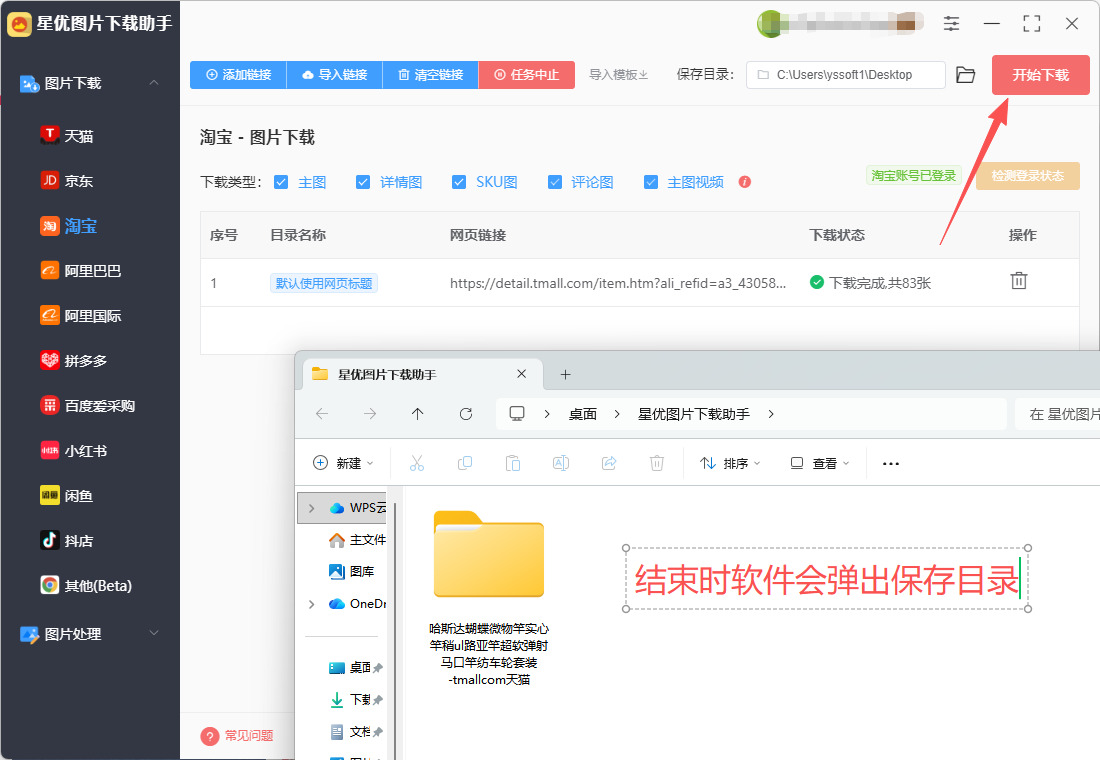
步骤6,从下图可以清楚看到,淘宝商品图被成下载下来,并且下载的图被分好了类,主图保存在主图文件夹,详情图保存在详情图文件夹里,便于后期使用和管理。
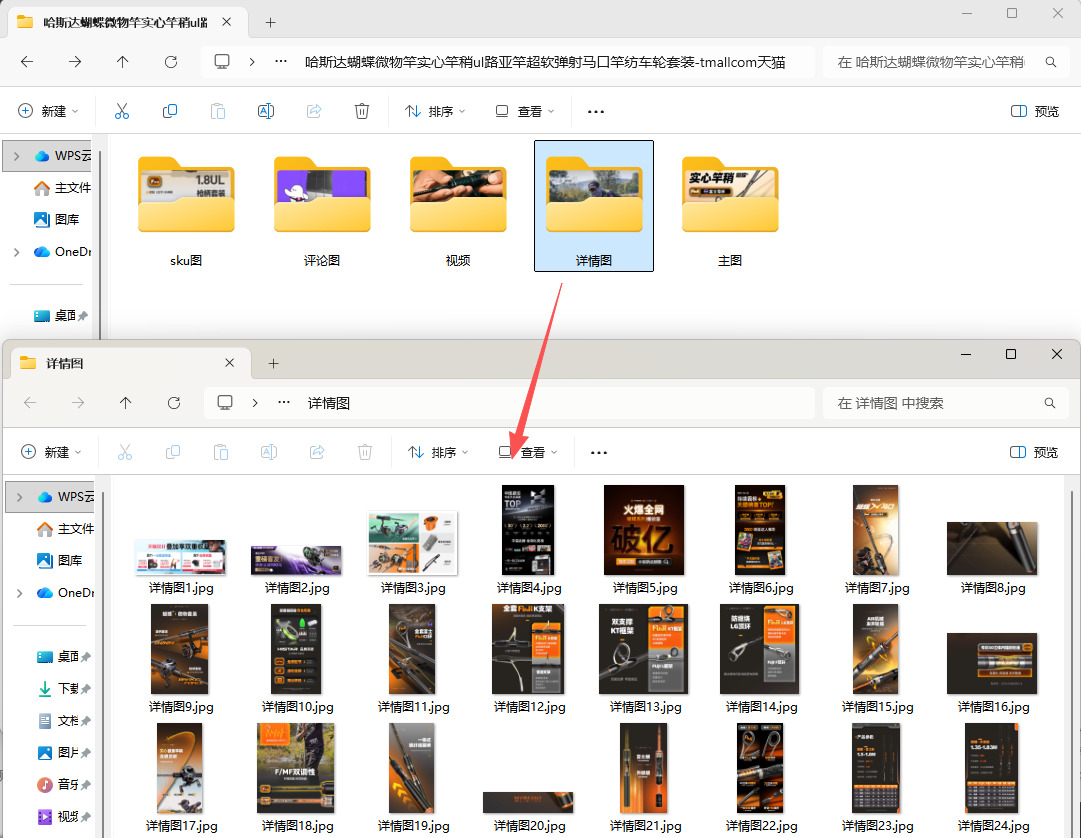
二、图片助手 (ImageNest):全能型批量提取工具
这款插件以 “提取彻底、过滤精准” 著称,支持淘宝主图、详情图、颜色图等全类型图片抓取,实测在 Windows 11 与 macOS Sonoma 系统中均稳定运行。
详细操作步骤:
① 插件安装:打开 Edge 浏览器,进入微软应用商店搜索,点击 “获取” 完成安装;Chrome 用户可在谷歌应用商店搜索同名插件,国产 Chromium 内核浏览器(如 360 极速)可从插件官网下载扩展程序包手动安装。
② 目标定位:打开淘宝商品详情页,等待页面完全加载(尤其确保详情图全部显示)。
③ 图片提取:点击浏览器右上角插件图标,在弹出菜单中选择 “提取本页图片”,插件会自动扫描页面内所有图片资源,包括隐藏在轮播组件中的主图与分页详情图。
④ 精准筛选:在提取结果界面,可通过 “分辨率” 筛选框输入 “800x800” 保留高清主图,或通过 “文件类型” 勾选 “jpg”“png” 排除无关图标;点击图片可预览大图,勾选需下载的图片后点击 “下载选中文件”。
⑤ 高级功能:若详情图未完全提取,可尝试 “预取链接 (核弹)” 功能强制抓取动态加载资源;下载后还能通过插件内置编辑器添加文字水印,避免素材误用。
⑥ 适配场景:个人买家保存心仪商品图片对比,中小卖家提取竞品主图参考,支持单次提取 50 张以内图片,下载速度约 1-2 秒 / 张。
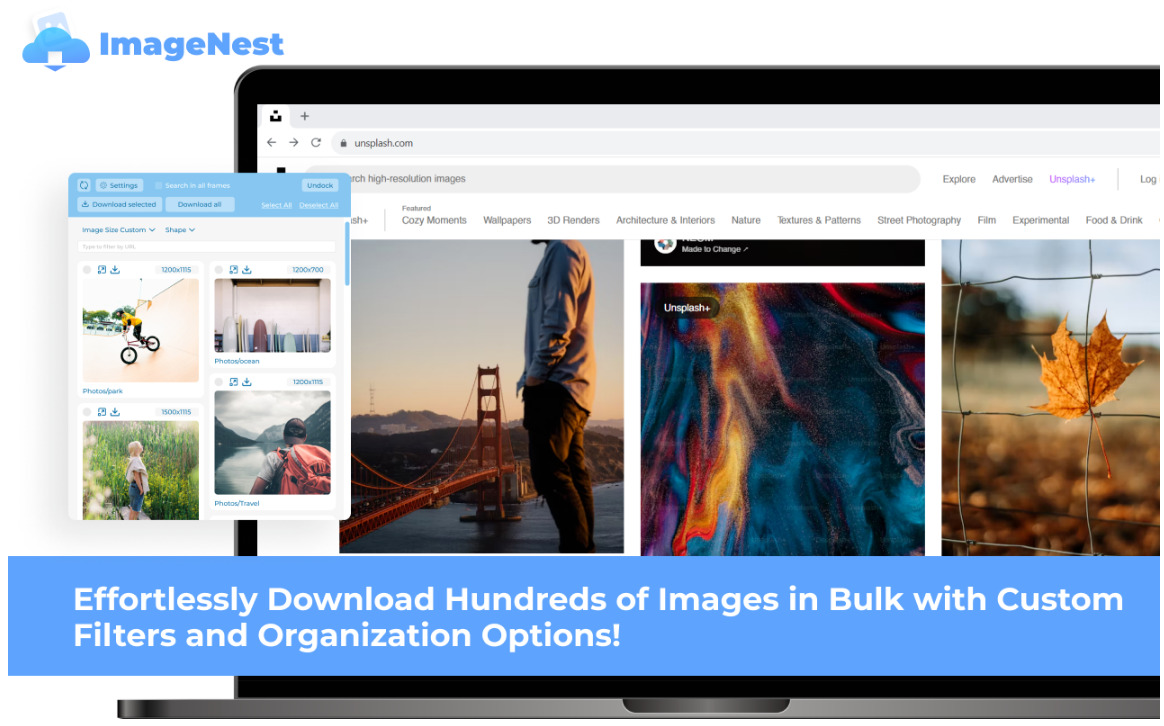
三、Fotkun 图片批量下载:场景化过滤神器
该插件主打 “场景化筛选”,针对电商平台优化了图片识别算法,能自动区分商品图与广告图,适合对素材纯度要求高的用户。
核心操作步骤:
① 安装后打开淘宝商品页,点击插件图标选择 “收集图片”,在左侧筛选栏勾选 “仅显示商品相关图片”。
② 可按 “图片尺寸”“出现位置”(主图区 / 详情区)进一步过滤,勾选目标图片后点击 “下载”,支持按商品名称自动创建文件夹分类保存。
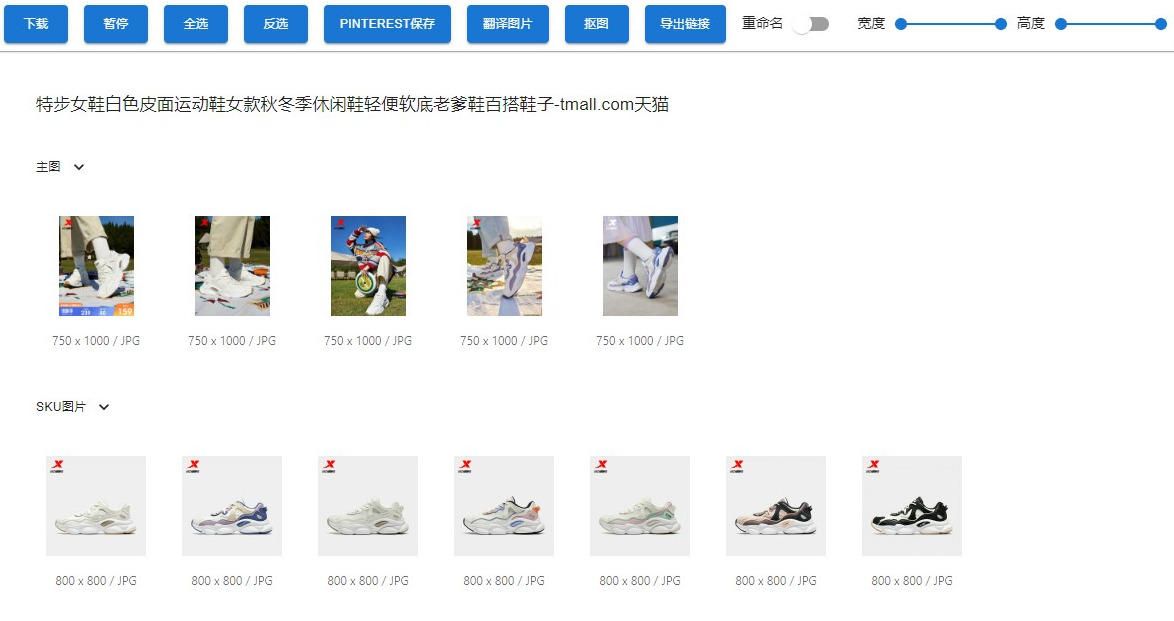
四、好图助手:全平台图片提取工具
它能够智能且精准地提取商品主图、颜色图、手机端详情图等各类素材,同时完整保留图片原始分辨率。经实际测试,单链接提取仅需约 3 秒,高效便捷。
详细操作步骤:
1、软件安装与基础设置
安装:根据系统版本(Windows 或 macOS)完成安装。
路径设置:打开软件后,点击界面中的「浏览」按钮,自定义图片保存路径。为便于后期管理,建议按照「商品类目」创建专属文件夹进行分类存储。
2、参数配置:在软件输入框粘贴链接,勾选 “下载主图”“下载手机详情图”“自动分类文件夹” 等选项;若需下载颜色变体图,额外勾选 “下载颜色图”。
3、启动获取:点击 “立即下载”,软件会显示提取进度条,完成后点击 “打开文件夹” 即可看到按商品名称命名的子文件夹,主图、详情图分别存放于对应子目录下。
4、后续处理:下载的图片可直接用于详情页制作,软件支持批量导出为 ZIP 压缩包,方便传输至设计软件进一步编辑。
5、核心优势:支持单次导入 20 个商品链接批量提取,日处理上限 1000 张图片,且能自动跳过重复链接,适合电商团队批量整理竞品素材库。
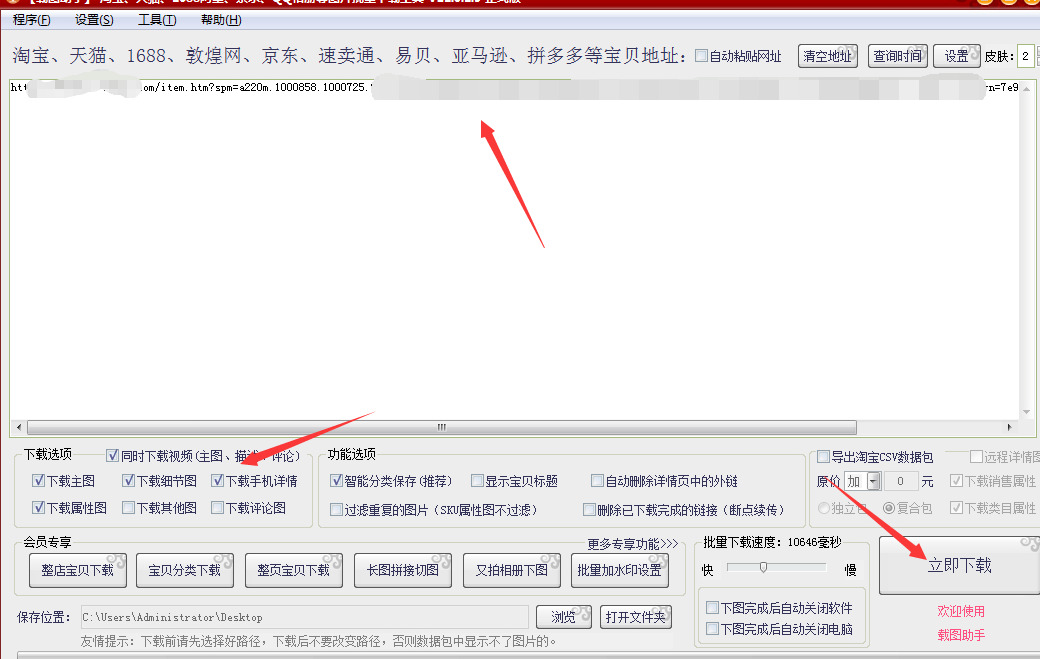
五、AI 辅助工具,下载 + 优化一体化方案
结合 AI 技术的在线工具可实现 “下载 - 抠图 - 优化” 一站式处理,如 “水印云”“Cutout Pro”,适合下载后需二次创作的场景。
以 “水印云” 为例,操作步骤如下:
① 用浏览器插件下载商品图片后,上传至水印云在线平台。
② 选择 “AI 抠图” 功能,3 秒内自动去除背景,支持发丝级边缘处理。
③ 可替换纯色背景或添加场景化预设,优化后导出高清图片用于宣传素材。
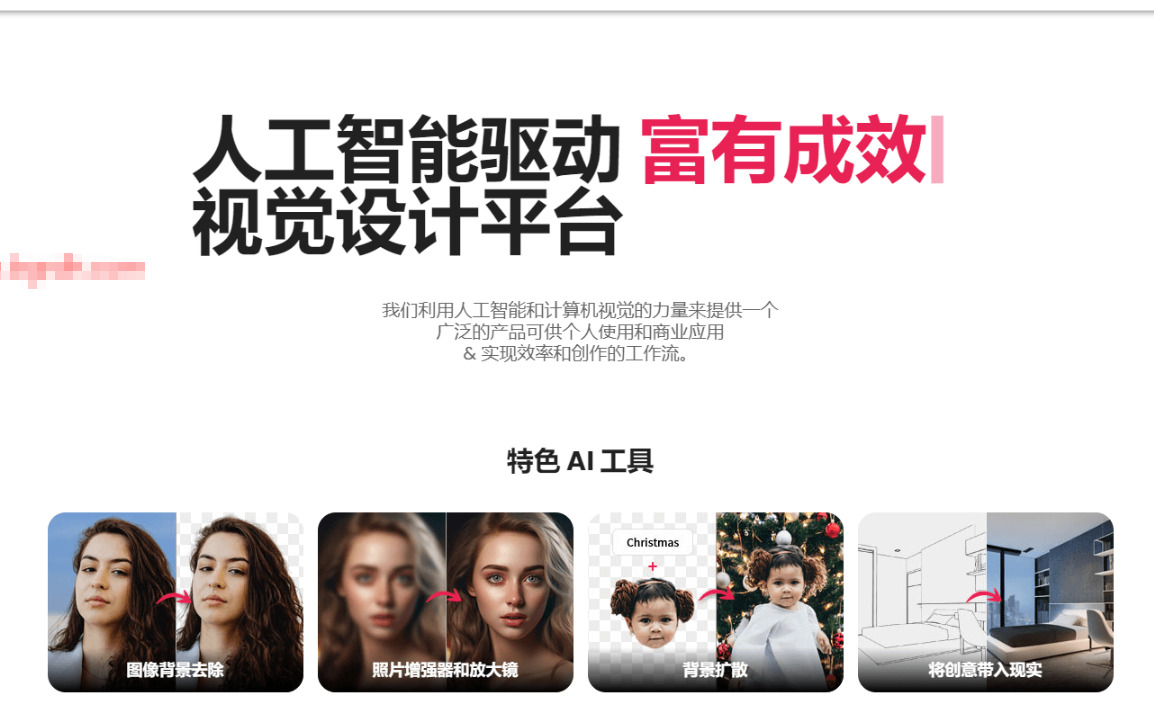
六、截图工具,更加快捷易上手
1、Windows 系统操作步骤:
① 区域精准截图:打开淘宝商品页,按下Win + Shift + S快捷键,屏幕顶部弹出截图工具栏,选择 “矩形截图” 模式,拖拽鼠标框选目标商品图,截图自动保存至剪贴板,打开 “画图” 或 “微信” 粘贴后即可保存。若需截取当前活动窗口(如单独的主图弹窗),可按下Alt + Print Screen键,直接捕获窗口内图片。
② 长幅详情页截图:在 Edge 浏览器中打开商品页,点击地址栏右侧的 “截图” 图标(相机样式),选择 “捕获整页” 选项,浏览器会自动滚动页面并生成完整长图,完成后点击 “保存” 即可存储为 PNG 格式,支持最大长度 10000 像素的长图捕捉。
2、macOS 系统操作步骤:
按下Command + Shift + 4调出区域截图工具,拖拽鼠标框选商品图,截图自动保存至桌面;若需长截图,在 Safari 浏览器中右键点击页面空白处选择 “捕获网页”,勾选 “整页” 选项即可生成完整详情页长图,支持保留图片原始分辨率。
有些商家需要参考其他同类商品的展示图片,或者下载某些高质量的产品照片来进行广告创作或宣传。掌握了下载淘宝图片的技巧后,商家能在更短的时间内完成自己的店铺更新和改版,从而提高店铺的吸引力和销量。再者,淘宝图片下载技能对于一些专注于内容创作、营销推广的个人或团队来说,也有着显著的作用。例如,广告设计师或社交媒体经理常常需要使用商品图片来制作广告素材、海报或社交平台的宣传内容。通过下载淘宝图片并加以编辑,可以节省大量的时间和成本,避免从零开始拍摄或设计。此外,图片的下载技能有助于提高创作者的工作效率,因为他们可以根据已有的图片资源快速生成自己需要的素材,减少重复劳动。总的来说,下载淘宝图片不仅是购物中的一项实用技巧,它的应用范围远远超出了个人消费的领域。无论是商家、消费者还是内容创作者,掌握这项技能都能为工作和生活带来更多的便捷。然而,我们也要记住,任何技能的使用都应当建立在合法和合规的基础上,以确保我们在享受便利的同时,也能够尊重他人的版权和创作成果。相信大家看完上面的介绍后,对下载淘宝商品图片应该有了自己的一些见解,不过最重要的还是自己的时间操作,这样才能知道哪个方法更加适合你,。